Biri yeni özellikler introduse in sistemul de operare OS X Yosemite este si folosirea in mod varsayılan CA parola de administare a sistemului parola contului iCloud conectat la sistem. In versiunile anterioare de X, utilizatorii isi puteau alege singuri yönetici şifresi in timpul procesului de set up al sistemului, insa in OS X Yosemite acest lucru nu mai este valabil, utilizatorii trebuind sa introduca parola contului iklim ori de cate ori doresc sa autorizeze rularea anumitor aplicatii sau a efectuarii unor modificari in setarile de sistem.
In anumite situatii insa, folosirea parolei contului iklim ca parola de administrare a sistemului OS X Yosemite poate constitui un dezavantaj pentru utilizatori (de exemplu, este posibil ca alti utilizatori care au acces la Mac dvs sa cunoasca parola contului iklim si nu doriti ca acestia sa aiba posibilitatea sa efectueze modificari in setarile sistemului; sau, daca folositi o parola complicata pentru iCloud, poate fi destul de inconvenient sa trebuiasca sa o reintroduceti ori de cate ori aveti nevoie de Yönetici ayrıcalıkları pentru efectuarea anumitor setari). Pentru astfel de situatii insa, utilizatorii OS X Yosemite au posibilitatea sa reseteze parola de administrare a sistemului si sa o schimbe cu una independenta de contul iCloud (parola contului iCloud nu va fi afectata).
Cum schimbam parola de administrare a sistemului OS X Yosemite (astfel incat sa nu mai fie folosita parola contului iCloud)?
- açık Sistem tercihleri (içinde Apple Menu) Sonra tıklayın Kullanıcılar & Groups
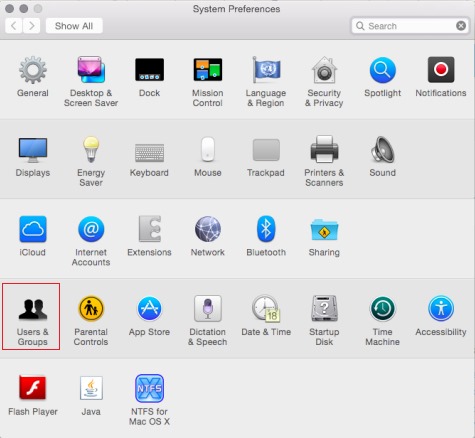
- Tıklayın Simge şeklinde asma kilit kapalı afisata in coltul din stanga-jos al ferestrei si introduceti parola de administrare curenta (Demek istediğim parola contului iCloud)
- Ardından düğmeye tıklayın Şifre değiştir (afisat in partea dreapta)
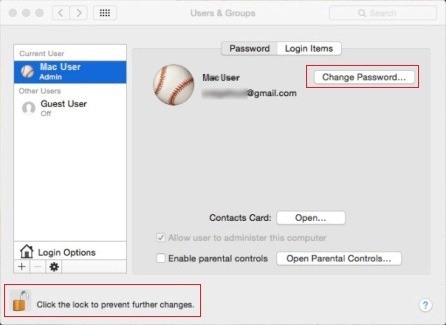
- in dialogul de confirmare afisat, dati click pe butonul Use Separate Password
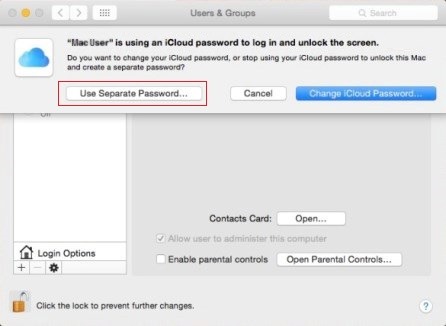
- introduceti din nou parola contului iCloud, Daha sonra tastati noua parola de doua ori (a doua oara pentru kontrol etmek) si dati click din nou pe Use Separate Password (optional puteti tasta si un hint için noua parola de administrare, pentru a va ajuta sa va reamintiti respectiva parola in cazul in care o sa o uitati vreodata)
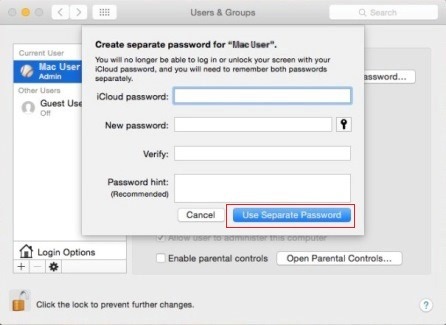
Si gata. Dupa ce veti face aceste modificari, veti putea folosi noua parola de administrare ori de cate ori veti avea nevoie sa faceti modificari in setarile sistemului sau sa accesati anumite Başvuru care necesita privilegii de administrator. Succes!
Gizli Ayarlar – How to change admin password in OS X Yosemite
